Công ty đáng tin cậy
Sự an toàn của tệp PDF của bạn là ưu tiên hàng đầu của chúng tôi. PDFgear tuyệt đối không lưu trữ tệp PDF. Tệp sẽ nằm trên thiết bị của bạn và được xử lý cục bộ. Để biết thêm chi tiết, vui lòng xem Chính sách quyền riêng tư của chúng tôi.
Chèn trường biểu mẫu thông minh
Chỉ với một cú nhấp chuột đơn giản, các trường điền và điều khiển biểu mẫu sẽ được chèn tự động vào các vị trí phù hợp trong biểu mẫu PDF của bạn, giúp bạn dễ dàng điền thông tin cần thiết.
Đa dạng điều khiển biểu mẫu
Tương tác hoặc chèn các điều khiển biểu mẫu PDF như ô văn bản, mật khẩu, hộp kiểm, nút chọn, danh sách thả xuống, hộp danh sách, v.v. để tạo biểu mẫu PDF có thể điền.
Ký vào biểu mẫu PDF
Sau khi điền xong biểu mẫu PDF, hãy ký vào biểu mẫu bằng chữ ký hoặc tên viết tắt của bạn để xác nhận trước khi gửi.
Các tính năng đánh dấu được cung cấp
Sử dụng tô sáng, gạch ngang và gạch dưới để đánh dấu văn bản trong PDF. Hoặc chèn chú thích, nhận xét, hình ảnh, hình dạng, văn bản tự do, bản vẽ tay... tùy chỉnh hoàn toàn.
Miễn phí và đa nền tảng
PDFgear là dịch vụ điền biểu mẫu PDF trực tuyến miễn phí 100% hoạt động trên Windows, Mac, Linux, Android, iOS, Chromebook, v.v. Không cần đăng ký và không giới hạn.
Giải pháp thay thế: Phần mềm miễn phí để điền biểu mẫu PDF
PDFgear cung cấp công cụ điền biểu mẫu PDF miễn phí cả trực tuyến và ngoại tuyến.
| Tính năng | Phần mềm PDFgear | Trình điền biểu mẫu PDF trực tuyến |
|---|---|---|
| Khả năng truy cập | Cần cài đặt | Chạy trên trình duyệt web |
| Giới hạn kích thước tệp | Không giới hạn | 100 MB |
| Hiệu suất | Nhanh nhất | Nhanh hơn¹ |
| Yêu cầu Internet | Hoạt động không cần Internet | Cần Internet |
| Chức năng | Giải pháp PDF tất cả trong một để chỉnh sửa, chuyển đổi, ký, chia, ghép, nén, v.v. | Hỗ trợ in và tải xuống |
| Trải nghiệm người dùng | Nâng cao và đầy đủ tính năng | Đơn giản và dễ sử dụng |
| Xử lý dữ liệu | Tệp được xử lý trên thiết bị cục bộ | Tệp được xử lý cục bộ trong trình duyệt |
| Phù hợp với | Người dùng cao cấp cần tính năng cao cấp và truy cập ngoại tuyến | Người dùng tìm cách điền biểu mẫu PDF trực tuyến nhanh chóng, đơn giản |
1. Nhanh hơn: Cần tải trang web; tốc độ phụ thuộc vào mạng và hiệu suất thiết bị.
Cách Điền Biểu Mẫu PDF Trực Tuyến
1. Chọn tệp PDF
Nhấp vào nút “Chọn Tệp PDF” để mở biểu mẫu PDF của bạn trong PDFgear Online Form Filler.
2. Điền vào biểu mẫu PDF
Nhấp vào nút “Add or Edit annotations” ở góc trên bên phải để nhập thông tin của bạn. Ngoài ra, nhấp vào nút “Add and Edit Form Fields” để thêm trường biểu mẫu có thể điền bổ sung vào PDF.
3. Tải xuống biểu mẫu PDF
Nhấp vào nút tải xuống để lưu biểu mẫu vào thiết bị của bạn. Ngoài ra, nhấp vào biểu tượng “Print file” để in PDF ở định dạng không thể điền.
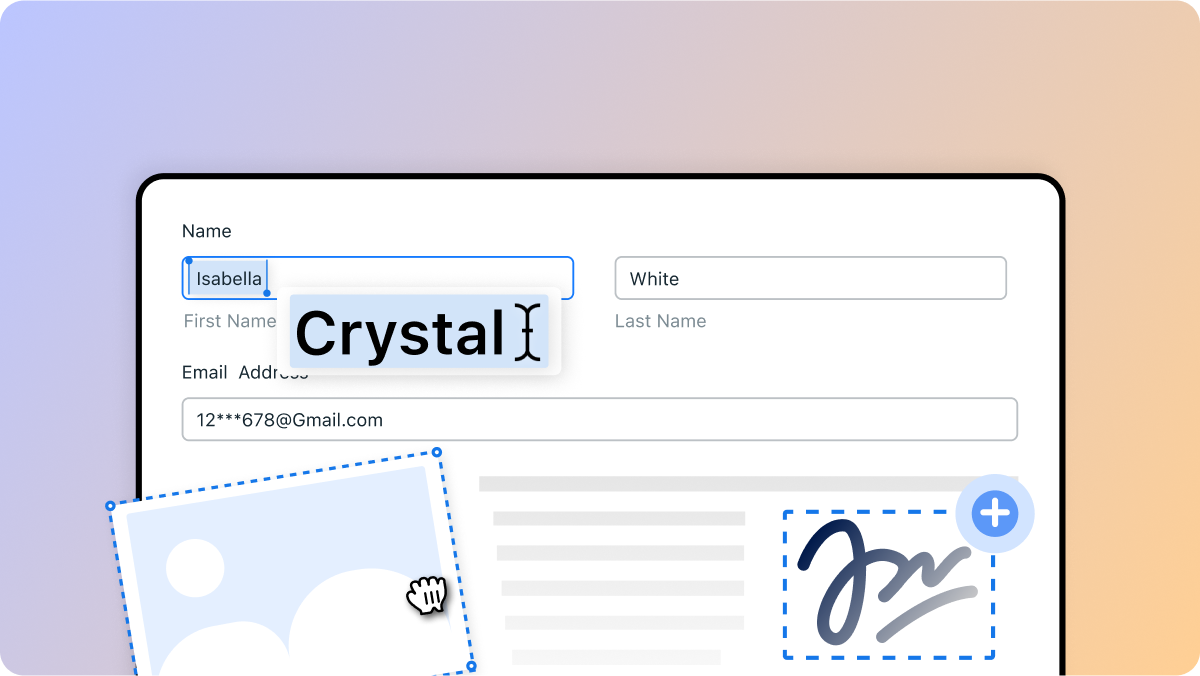
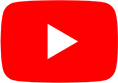
Giải Đáp Câu Hỏi Của Bạn
PDFgear có thực sự miễn phí không?
Có. Các công cụ trực tuyến của PDFgear hoàn toàn miễn phí sử dụng, không có tính năng trả phí hay phiên bản cao cấp. Bạn cũng không cần đăng ký tài khoản và không bao giờ bị yêu cầu cung cấp email.
Trường biểu mẫu là gì?
Trường biểu mẫu là các khu vực trong biểu mẫu PDF nơi bạn có thể nhập hoặc chọn thông tin. Các trường này có thể bao gồm hộp văn bản, hộp kiểm, nút tùy chọn, menu thả xuống và nhiều hơn nữa.
Làm thế nào để chuyển đổi PDF thành biểu mẫu có thể điền được?
Để chuyển trực tiếp một tệp PDF thành biểu mẫu PDF có thể điền được, bạn thường cần phần mềm chỉnh sửa PDF chuyên dụng như Adobe Acrobat Pro, vốn rất đắt. Là một phương pháp thay thế, bạn cũng có thể sử dụng công cụ PDFgear Form Filler miễn phí để chèn thủ công các trường văn bản có thể điền nhằm tạo biểu mẫu có thể điền.
Tôi có thể lưu biểu mẫu PDF đang điền dở không?
Có, bạn có thể lưu biểu mẫu PDF đang điền dở bằng cách tải nó về thiết bị của mình. Khi bạn mở lại tệp đã tải bằng PDFgear, bạn có thể tiếp tục điền các trường còn lại.
Tôi phải làm gì nếu biểu mẫu PDF không cho phép điền?
Nếu biểu mẫu PDF không cho phép bạn điền, rất có thể đó không phải là biểu mẫu có thể điền hoặc là tệp PDF không thể chỉnh sửa (như file quét). Bạn có thể tìm phiên bản có thể điền trực tuyến hoặc chèn thủ công các trường có thể điền bằng PDFgear.
Tôi có thể in biểu mẫu PDF đã điền không?
Có, PDFgear cho phép bạn in bản sao của biểu mẫu PDF đã điền bằng cách nhấp vào nút In và chọn máy in của bạn. Điều này sẽ in một bản sao cứng của biểu mẫu với thông tin đã điền và không thể chỉnh sửa thêm.
Điền và ký PDF ngoại tuyến trên máy tính và điện thoại
Dùng thử phần mềm và ứng dụng PDFgear.